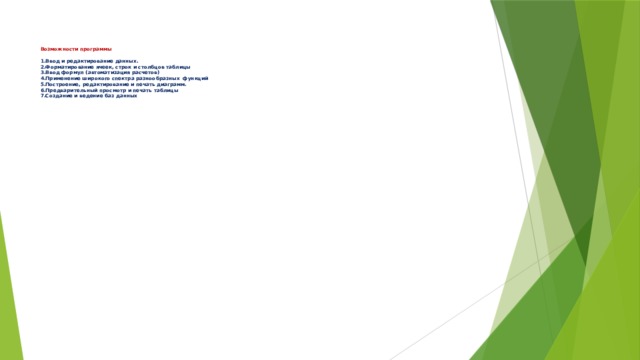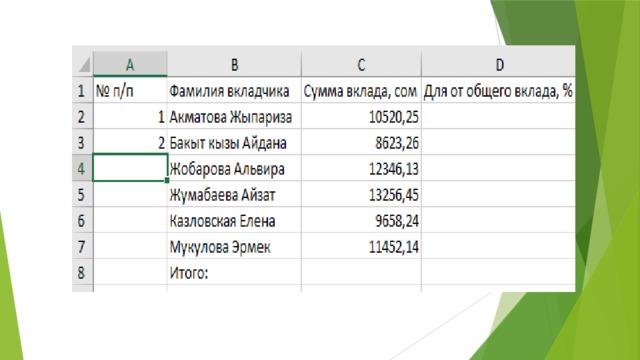Практикум по информатике "Электронные таблицы"
Абдалиева Перисат Кошоевна
преподаватель БГУ им. К. Карасаева

Темы практических работ: • Практическая работа №1. Ввод данных в ячейки, редактирование данных, изменение ширины столбца, вставка строки (столбца) • Практическая работа №2. Ввод формул • Практическая работа №3. Форматирование таблицы • Практическая работа №4. Абсолютная и относительная адресация ячеек • Практическая работа №5. Встроенные функции • Практическая работа №6. Логические функции • Практическая работа №7. Связывание рабочих листов • Практическая работа №8. Обработка данных с помощью ЭТ • Практическая работа №9. Решение задач с помощью ЭТ • Практическая работа №10. Формализация и компьютерное моделирование

Практическая работа №1. Ввод данных в ячейки, редактирование данных, изменение ширины столбца, вставка строки (столбца)

Цель: Ознакомиться с возможностями табличного процессора MS EXCEL, понятием “электронная таблица” (ячейка, строка, столбец, система адресации т. д.)

Назначение программы – автоматизация расчетов, построение деловой графики, создание табличных документов, ведение баз данных. Табличный процессор MS EXCEL – программа, которая применяется офис – менеджерами, экономистами, финансистами, статистиками в их профессиональной деятельности.
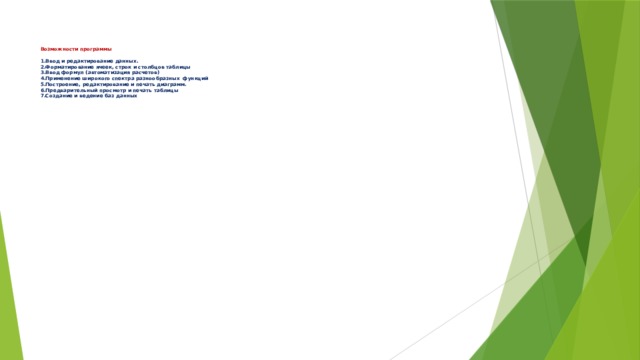
Возможности программы 1.Ввод и редактирование данных. 2.Форматирование ячеек, строк и столбцов таблицы 3.Ввод формул (автоматизация расчетов) 4.Применение широкого спектра разнообразных функций 5.Построение, редактирование и печать диаграмм. 6.Предварительный просмотр и печать таблицы 7.Создание и ведение баз данных

Редактирование данных: 1) выбрать нужную ячейку; 2) щелкнуть мышью в строке формул или дважды щелкнуть левой кнопкой мыши внутри ячейки; 3) отредактировать содержимое ячейки; 4) нажать Enter или щелкнуть мышью в другой ячейке.

Изменение ширины столбца (высоты строки): 1) подвести курсор мыши к границе столбца (строки), курсор примет вид двойной стрелки; 2) передвигать границу до нужного размера, не отпуская левой кнопки мыши; 3) отпустить левую кнопку мыши.

Вставка строки (столбца) 1) выделить строку (столбец), перед (слева) которой нужно вставить новую строку (столбец); 2) выбрать Вставка, Строки (Столбцы)

Задание. 1) Введите данные следующей таблицы: Подберите ширину столбцов так, чтобы были видны все записи.

2) Вставьте новый столбец перед столбцом А. В ячейку А1 введите № п/п, пронумеруйте ячейки А2:А7, используя автозаполнение, для этого в ячейку А2 введите 1, в ячейку А3 введите 2, выделите эти ячейки, потяните за маркер Автозаполнения вниз до строки 7.
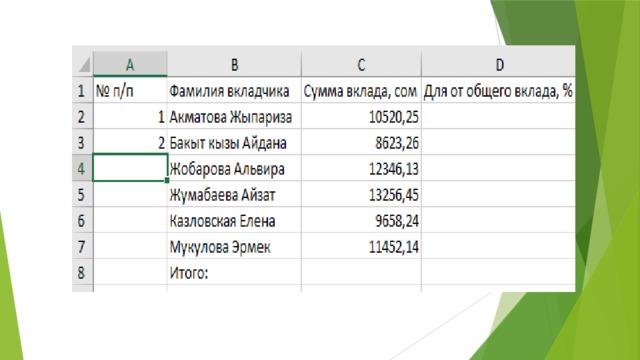

3) Вставьте строку для названия таблицы. В ячейку А1 введите название таблицы Индивидуальные вклады коммерческого банка. 4) Сохраните таблицу в своей папке под именем банк.xls

Практическая работа №2. Ввод формул

Цели практического занятия: 1. Научить вводить математические формулы в электронные таблицы 2. Выработать навык вычисления по ним. 3. Научить создавать таблицы значений функций в электронных таблицах

Запись формулы начинается со знака «=». Формулы содержат числа, имена ячеек, знаки операций, круглые скобки, имена функций. Вся формула пишется в строку, символы выстраиваются последовательно друг за другом.

Задание. 1) Откройте файл банк.xls, созданный на первом уроке. Скопируйте на «Лист 2» таблицу с «Лист 1».

2) В ячейку С9 введите формулу для нахождения общей суммы =С3+С4+С5+С6+С7+С8, затем нажмите Enter.

3) В ячейку D3 введите формулу для нахождения доли от общего вклада, =С3/C9*100, затем нажмите Enter.


8) В результате выполнения задания получим таблицу
9) Сохраните документ под тем же именем.

Контролные вопросы:
Устный опрос:
Назовите комплекс задач, которые позволяет решать электронная таблица. Опишите основные компоненты среды табличного процессора Excel Какие данные можно вводить в таблицу? ответы

Ответы на вопросы: Комплекс задач: выполнение вычислений; математическое моделирование; использование в качестве БД. Основные компоненты среды табличного процессора Excel: главное меню; панель инструментов; строка ввода; строка подсказки; рабочее поле. Данные электронных таблиц: числовые константы; переменные; выражения (формулы); логические выражения.

Правила ввода математических формул: 1. Все символы в формуле записываются в одну строчку. 2. Проставляются все знаки операций 3. Используются круглые скобки для влияния на последовательность операций. 4. Учитываются приоритеты операций: ^,*,/,+,- 5. Аргумент записывается в круглых скобках после имени функции. 6. Операции одинакового старшинства выполняются слева направо

Для усвоения полученных знаний решите задачи: Выполните обе практическое занятия и выучите данные.

Спасибо за внимание!